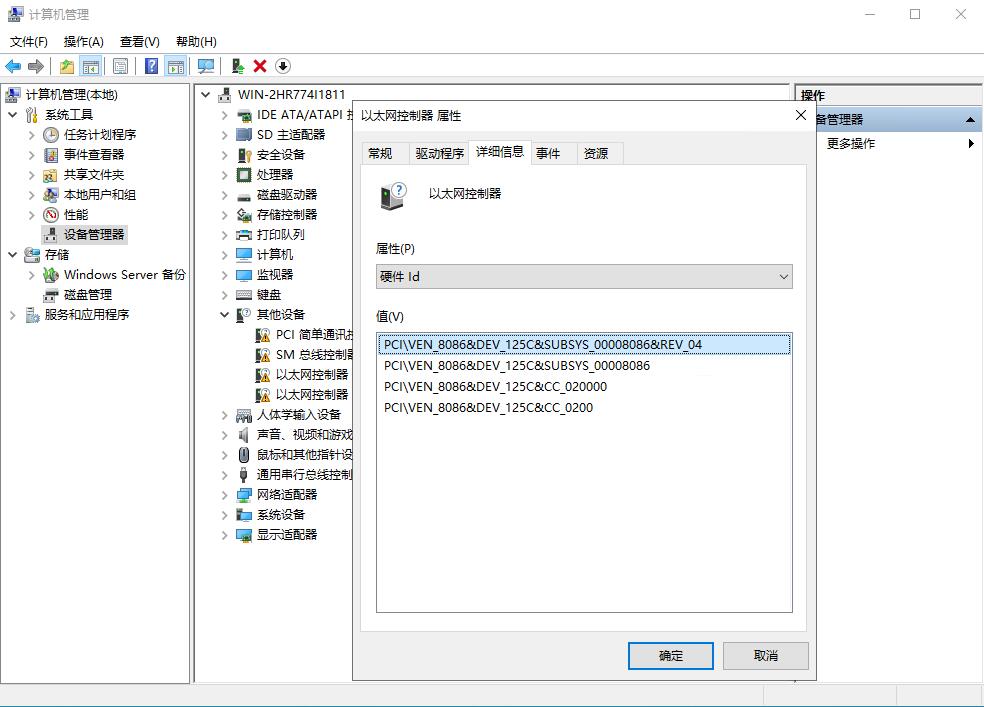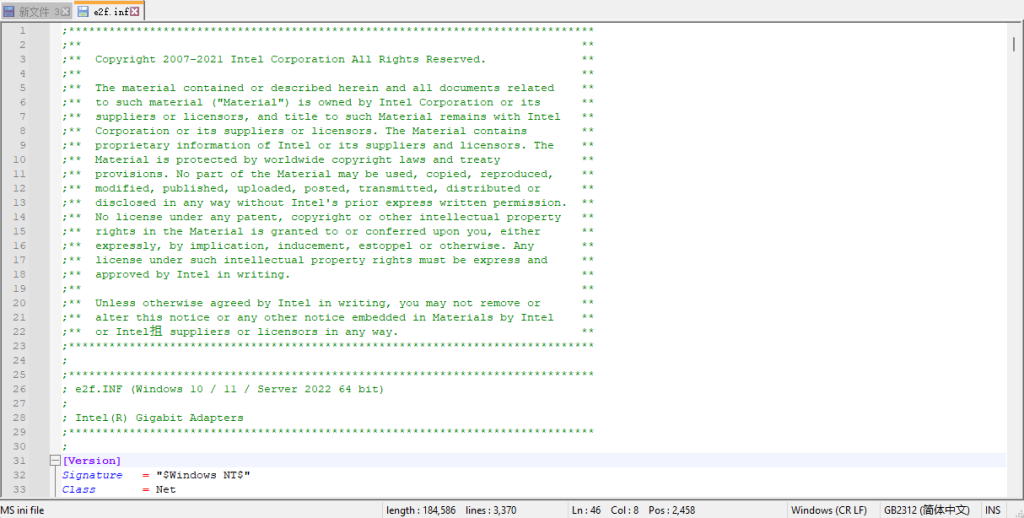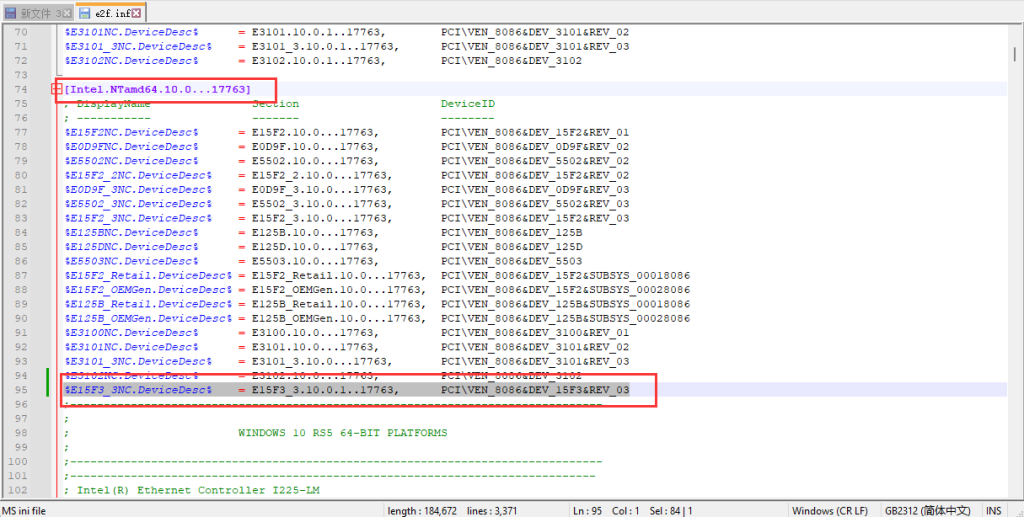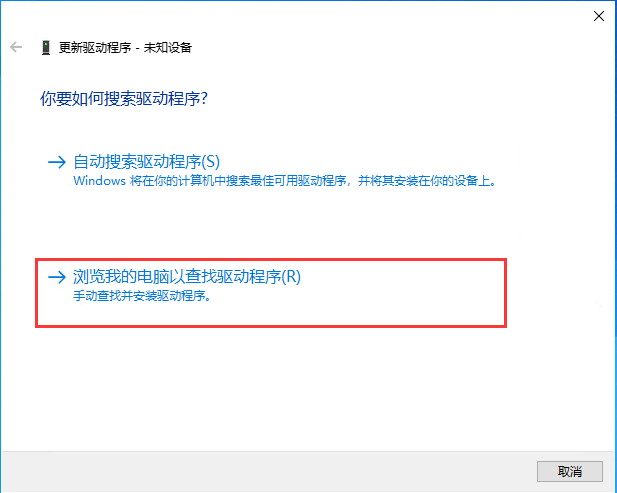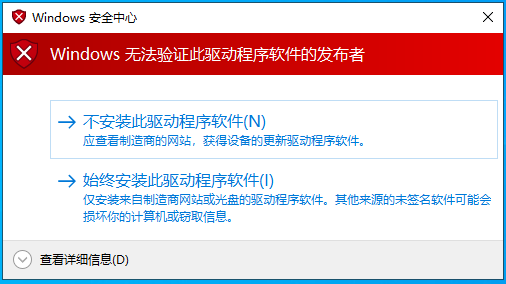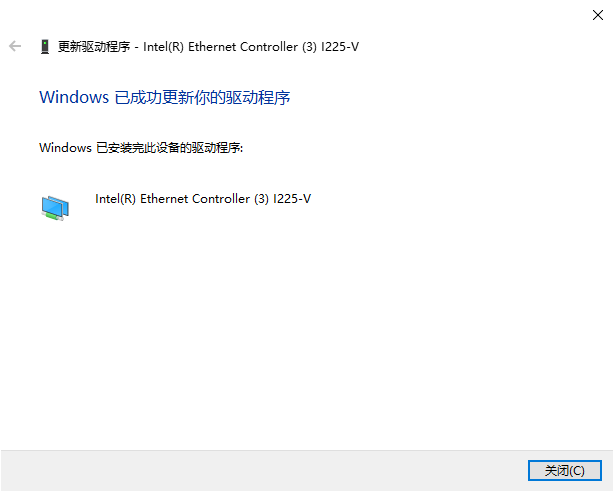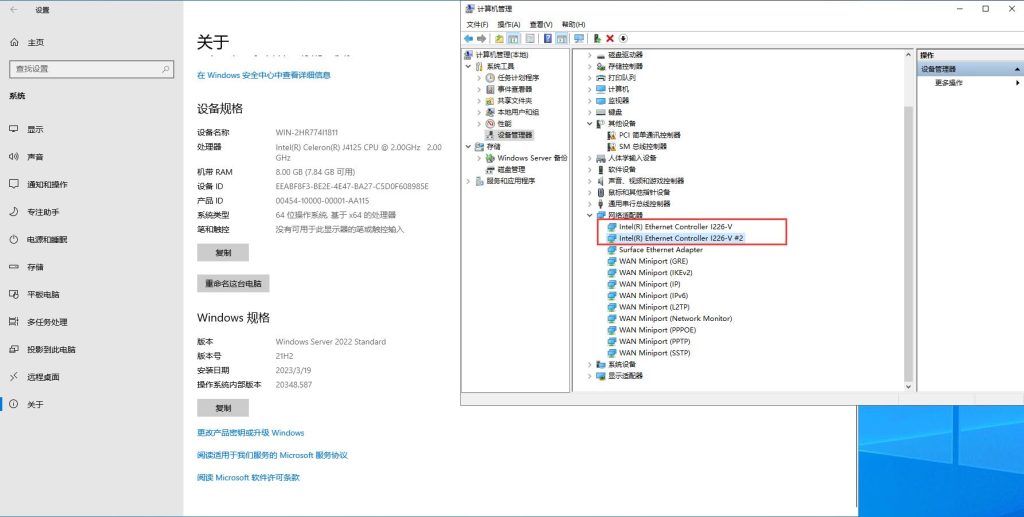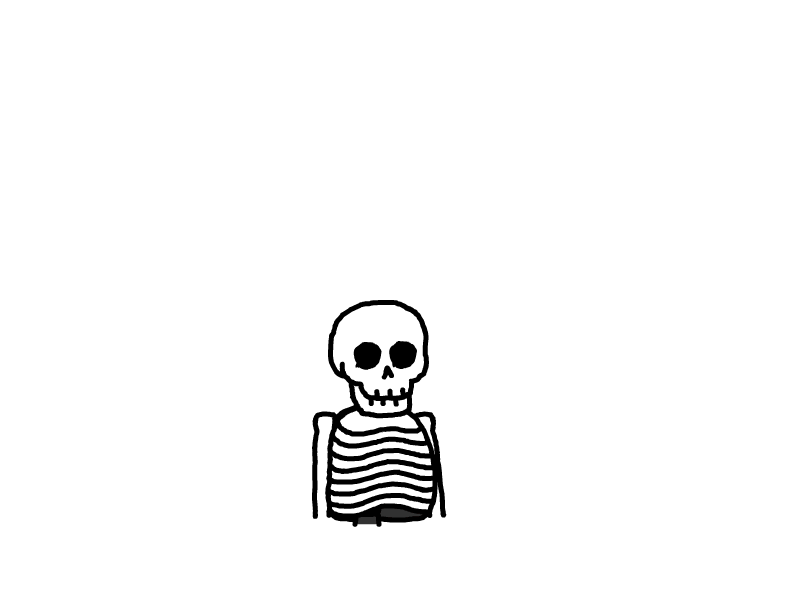Windows Server 2022安装Intel I225-V/I226-V驱动
Intel的网卡分为两条产品线,I226-V属于桌面端产品线,-LM后缀的才属于商业端产品线。默认情况下,Windows Server只能安装商业端产品线的网卡驱动。
但是可以通过魔改驱动来强行安装上I256-V的驱动。以我手里面的机器为例。我手里面的机器是畅网的x86-P2版本的机器,网卡型号为I256-V。
1、找到网卡的硬件ID
安装好Windows Server 2022之后,在设备管理器中找到网卡,然后右键->属性->详细信息。选择硬件ID,记下第一行的硬件ID。
I226的硬件ID是
PCI\VEN_8086&DEV_125C&SUBSYS_00008086&REV_04
我们只需要前面一部分,得到的ID为:
PCI\VEN_8086&DEV_125C //I225-V B3 ID为:PCI\VEN_8086&DEV_15F3&REV_03记下这个硬件ID,后面用的到。
2、官网下载驱动
3、修改驱动
如果不想自己魔改的改,可以跳过这一步,在最下面附录一中提供了I225-V B3和I226-V版本的驱动。
下载驱动之后,解压驱动,找打并打卡“PRO2500\Winx64\WS2022\e2f.inf”文件。
然后在这个文件里面搜素上面拿到的硬件ID,“PCI\VEN_8086&DEV_125C”。找到这一行之后,将这一行复制到节点“[Intel.NTamd64.10.0...17763]”下面。如图所示:
保存文件。然后将WS2022这个文件夹中的所有文件拷贝到需要安装驱动的机器上面。
4、安装驱动
进入Windows Server 2022,在CMD(管理员身份)中依次输入下面两条命令:
bcdedit -set loadoptions DISABLE_INTEGRITY_CHECKS
bcdedit -set TESTSIGNING ON然后重启机器。这一步使为了禁用驱动程序签名和开启测试模式,修改了inf之后,过不了签名验证,但是禁用驱动程序签名验证之后,就可以正常安装了。
重启之后,在设备管理器中,右键需要安装驱动的网卡,选择“更新驱动程序和软件”。
然后选择“浏览我的电脑以查找驱动程序”,找到刚刚修改的驱动,点击下一步。
会出现无法验证驱动的提示
选择“始终安装此驱动程序软件”。然后I226-V的驱动就安装好了。
驱动都安装完成之后,在CMD(管理员身份)中依次输入下面两条命令,关闭测试模式。
bcdedit -set loadoptions ENABLE_INTEGRITY_CHECKS
bcdedit -set TESTSIGNING OFF然后重启系统。
到此安装就结束啦,愉快的玩耍吧~
附录一 已经修改好的I225-V B3、I226-V驱动
PRO2500_Winx64_WS2022_RELEASE_29.2.zip
支持Windows Server 2022,I225-V B3、I226-V网卡。
- 感谢你赐予我前进的力量